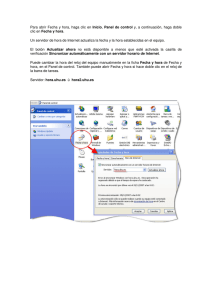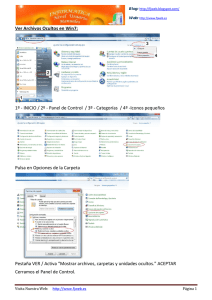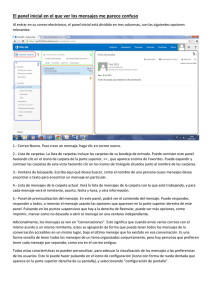Como acceder Efectuar una llamada Responder-poner
Anuncio
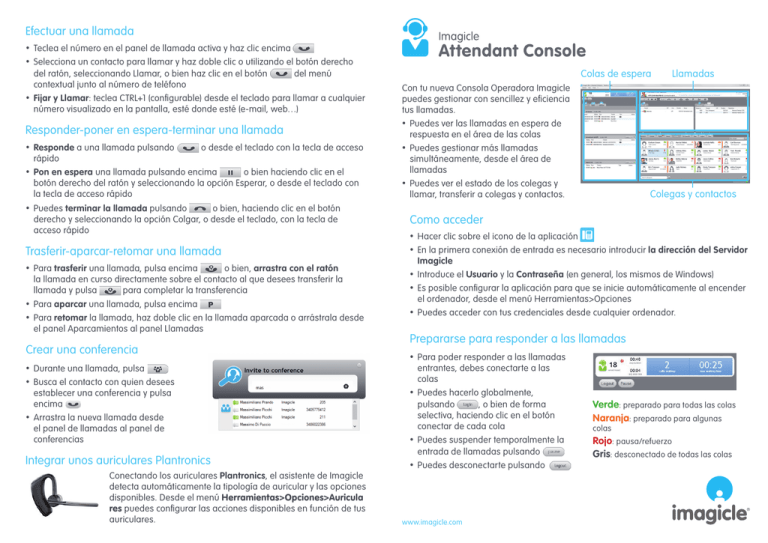
Efectuar una llamada Teclea el número en el panel de llamada activa y haz clic encima Selecciona un contacto para llamar y haz doble clic o utilizando el botón derecho del ratón, seleccionando Llamar, o bien haz clic en el botón del menú contextual junto al número de teléfono • Fijar y Llamar: teclea CTRL+1 (configurable) desde el teclado para llamar a cualquier número visualizado en la pantalla, esté donde esté (e-mail, web…) • • Responder-poner en espera-terminar una llamada Responde a una llamada pulsando o desde el teclado con la tecla de acceso rápido • Pon en espera una llamada pulsando encima o bien haciendo clic en el botón derecho del ratón y seleccionando la opción Esperar, o desde el teclado con la tecla de acceso rápido • • Puedes terminar la llamada pulsando o bien, haciendo clic en el botón derecho y seleccionando la opción Colgar, o desde el teclado, con la tecla de acceso rápido Trasferir-aparcar-retomar una llamada • Para trasferir una llamada, pulsa encima o bien, arrastra con el ratón la llamada en curso directamente sobre el contacto al que desees transferir la llamada y pulsa para completar la transferencia • Para aparcar una llamada, pulsa encima Para retomar la llamada, haz doble clic en la llamada aparcada o arrástrala desde el panel Aparcamientos al panel Llamadas • Crear una conferencia Durante una llamada, pulsa • Busca el contacto con quien desees establecer una conferencia y pulsa encima • Arrastra la nueva llamada desde el panel de llamadas al panel de conferencias • Integrar unos auriculares Plantronics Conectando los auriculares Plantronics, el asistente de Imagicle detecta automáticamente la tipología de auricular y las opciones disponibles. Desde el menú Herramientas>Opciones>Auricula res puedes configurar las acciones disponibles en función de tus auriculares. Colas de espera Con tu nueva Consola Operadora Imagicle puedes gestionar con sencillez y eficiencia tus llamadas. • Puedes ver las llamadas en espera de respuesta en el área de las colas • Puedes gestionar más llamadas simultáneamente, desde el área de llamadas • Puedes ver el estado de los colegas y llamar, transferir a colegas y contactos. Llamadas Colegas y contactos Como acceder Hacer clic sobre el icono de la aplicación • En la primera conexión de entrada es necesario introducir la dirección del Servidor Imagicle • Introduce el Usuario y la Contraseña (en general, los mismos de Windows) • es posible configurar la aplicación para que se inicie automáticamente al encender el ordenador, desde el menú Herramientas>Opciones • Puedes acceder con tus credenciales desde cualquier ordenador. • Prepararse para responder a las llamadas Para poder responder a las llamadas entrantes, debes conectarte a las colas • Puedes hacerlo globalmente, pulsando , o bien de forma selectiva, haciendo clic en el botón conectar de cada cola • Puedes suspender temporalmente la entrada de llamadas pulsando • Puedes desconectarte pulsando • www.imagicle.com Verde: preparado para todas las colas Naranja: preparado para algunas colas Rojo: pausa/refuerzo Gris: desconectado de todas las colas Funcionalidades añadidas El aspecto de tu Consola Operadora puede variar en función del perfil de uso que se te ha asignado, así como de las configuraciones efectuadas. Indicadores de Rendimiento Clave Funcionalidades telefónicas Registrar Llamar/Responder Aparcar Abrir ficha de contacto Colgar Aparcar en interno Añadir nota Poner en espera Conferencia Enviar email Trasferir con consulta Enviar SMS Trasferir sin consulta Colas Panel de llamada activa Muestra las llamadas en espera en todas las colas en que esté registrado el operador. Visualiza Minibar Agentes Muestra el estrado de los agentes respecto a cada cola individual. Aparcamientos Panel de control Mostrar las llamadas aparcadas por el operador. Visualiza los rendimientos de las colas y los agentes en tiempo real. Conferencias Visualizar y permitir gestionar las llamadas incluidas en una conferencia. Llamadas en curso Información de contacto Estrado telefónico disponible ocupado no detectado no moletsar transferencia de llamada trasferencia para voicemail Soltar panel Conexión/Desconexión de cada cola Apertura/Cierre de cola Colegas Presence status Verde: online Rojo: ocupado Naranja: ausente Gris: offline Mostrar todos los colegas con estado de presencia, estado telefónico y todos los detalles de contacto. Buscar en todos los contactos de la pestaña. Tecla de acceso directo para Búsqueda Rápida (Ctrl+2) de contactos personales/de la empresa. Contactos Buscar un contacto en todas las agendas empresariales y personales, configurables desde el menú Herramientas>Opciones. Registro Visualizar todas las llamadas telefónicas y SMS con todos los detalles. Notificar llamadas perdidas. Listado de teclas de acceso rápido personalizables desde el menú Herramientas>Opciones Monitor Controlar el proprio tráfico telefónico con simples estadísticas-resumen en tempo real. Favoritos Añadir contactos favoritos. Posibilidad de crear hasta 10 pestañas desde el menú Herramientas>Opciones.